Google Chrome és fantàstic. És fàcil d’utilitzar, ràpid i estable. Però, de tant en tant, és possible que tingueu problemes com que Google Chrome no s’obri.
Si ara teniu aquest problema frustrant, respireu profundament i proveu les solucions següents.
Proveu aquestes correccions:
Potser no haureu de provar-los tots. Només cal que baixeu de la llista fins que trobeu la que funciona.
- Reinicieu el PC
- Desactiveu el vostre antivirus temporalment
- Restabliment complet de Chrome
- Restableix Chrome en mode segur
- Torneu a instal·lar Chrome
Solució 1: reinicieu el PC
De vegades, algunes aplicacions que s’executen a l’ordinador poden entrar en conflicte amb Google Chrome i fer que falli.
Per veure si hi ha algun programa que impedeixi que el vostre navegador funcioni correctament, proveu de reiniciar l'ordinador. Un simple reinici esborra l'estat actual del programari i soluciona els problemes associats.
Si el navegador encara no s’obre després del reinici, seguiu llegint i proveu la següent solució.
Solució 2: Desactiveu el vostre antivirus temporalment
De vegades, el vostre problema és causat per la interferència del programari antivirus. Per veure si aquest és el vostre problema, desactiveu temporalment el programa antivirus i el tallafoc i comproveu si el problema persisteix. (Consulteu la documentació antivirus per obtenir instruccions sobre com desactivar-lo.)
Si Chrome funciona correctament després de desactivar el programari antivirus, poseu-vos en contacte amb el proveïdor del vostre programari antivirus i demaneu-li consell o instal·leu una solució antivirus diferent.
Tingueu molta cura sobre els llocs que visiteu, els correus electrònics que obriu i els fitxers que baixeu quan el vostre antivirus està desactivat.Solució 3: restabliment complet de Chrome
En alguns casos, el problema de no obertura de Chrome es produeix quan alguns fitxers es fan malbé o es corrompen. Per solucionar-ho, proveu d'esborrar el perfil de Chrome per restablir completament el navegador. A continuació s’explica com fer-ho:
1) Al teclat, premeu el botó Ctrl, Maj i Esc tecles al mateix temps per obrir el Gestor de tasques.
Verifiqueu que no n’hi hagi Procés relacionat amb Chrome funcionant al fons. Si n'hi ha, feu clic amb el botó dret del ratolí sobre el procés i seleccioneu Finalitzar la tasca .
3) Al teclat, premeu el botó Logotip de Windows clau i R al mateix temps per invocar el diàleg Executa.
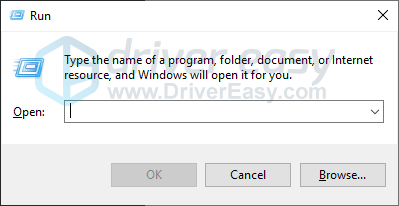
4) Tipus % USERPROFILE% AppData Local Google Chrome User Data al quadre i feu clic a D'acord .
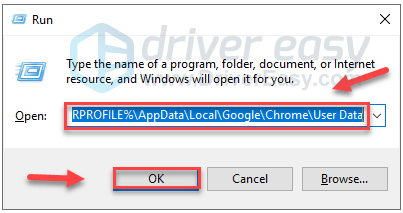
5) Copieu el fitxer Per defecte i col·loqueu la còpia en una altra ubicació per fer-ne una còpia de seguretat. A continuació, suprimiu la carpeta predeterminada original.
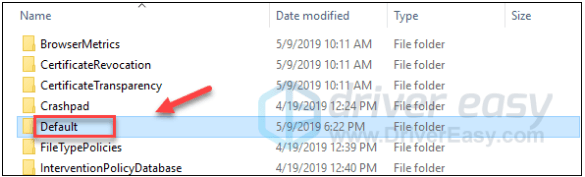
Proveu d'obrir Chrome per provar el vostre problema. Si encara no podeu iniciar correctament Chrome, no us preocupeu. Passeu a la solució 4, a continuació.
Solució 4: restableix Chrome en mode segur
El vostre problema també és probablement causat per una configuració incorrecta de Chrome. Si aquest és el vostre problema, restablir Chrome pot ajudar-vos a solucionar-lo. Seguiu les instruccions següents:
Restableix Chrome en mode segur
- Arrencar el PC en mode segur.
Arrencar el PC en mode segur. (Feu clic per veure com entrar en mode segur a Windows 10, 7, 8, 8.1, XP o Vista .)
- Obriu Chrome i, a continuació, feu clic al botó de menú i seleccioneu Configuració.
Obriu Chrome i feu clic a botó de menú i seleccioneu Configuració .
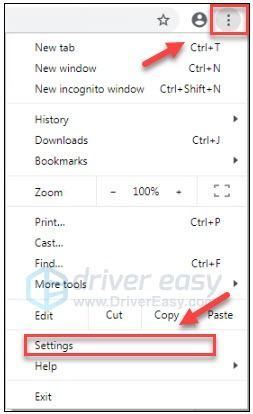
- Feu clic a Avançat a la part inferior.
Feu clic a Advanced a la part inferior.
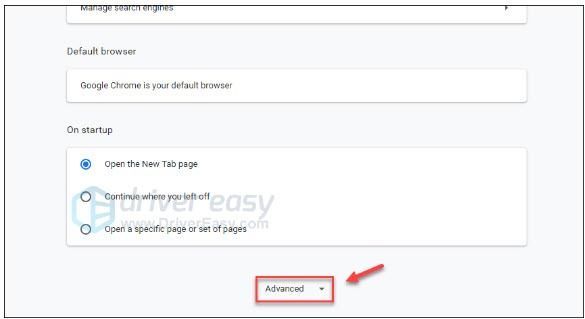
- Seleccioneu Restaura la configuració als valors predeterminats originals.
Seleccioneu Restaureu la configuració als valors predeterminats originals .
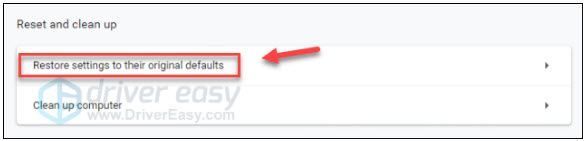
- Feu clic a Restableix configuració.
Feu clic a Restableix la configuració .
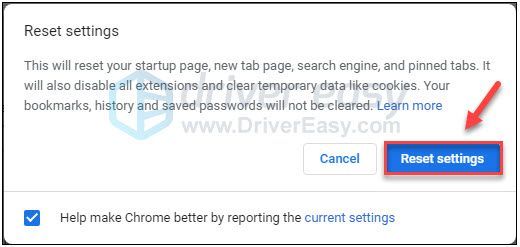
Això hauria de solucionar el problema. Si el problema continua, seguiu la següent solució.
Solució 5: torneu a instal·lar Chrome
Flash, actualitzacions o altres problemes també poden evitar que Chrome funcioni correctament. En aquest cas, és probable que la reinstal·lació de Chrome sigui la solució al vostre problema. A continuació s’explica com fer-ho:
1) Al teclat, premeu el botó Logotip de Windows clau. A continuació, escriviu control i feu clic a control Panel .
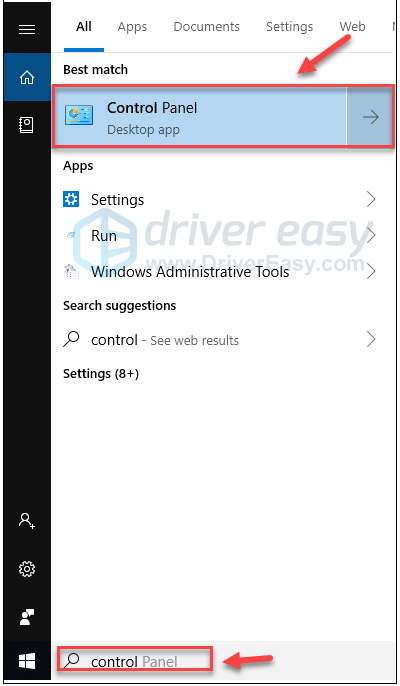
2) Sota Veure per , feu clic a Categoria, i seleccioneu Desinstal·leu un programa .
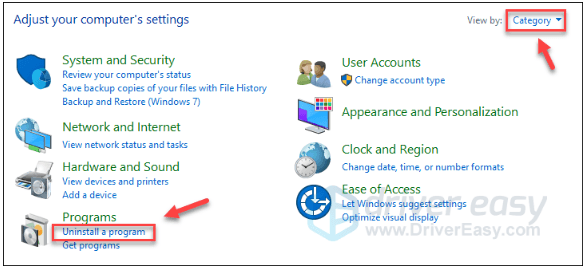
3) Clic dret Google Chrome i feu clic a Desinstal·la .
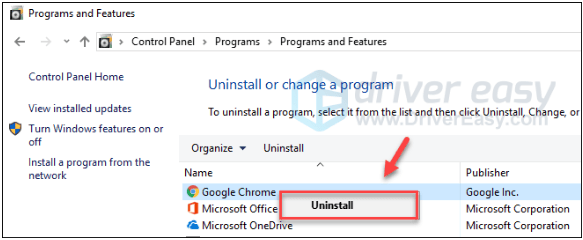
4) Baixeu-lo i instal·leu-lo Chrome .
Amb sort, aquest article va ajudar a resoldre el vostre problema. Si teniu cap pregunta o suggeriment, no dubteu a deixar un comentari a continuació.
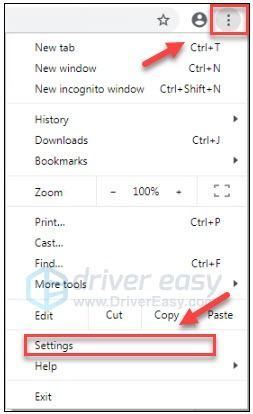
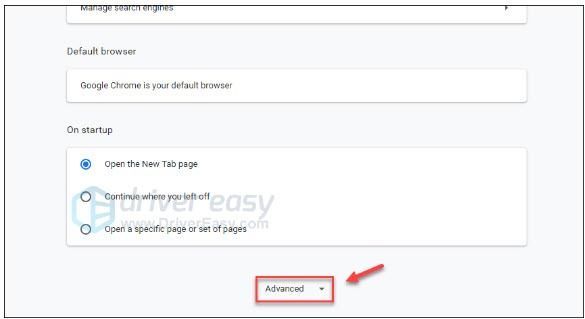
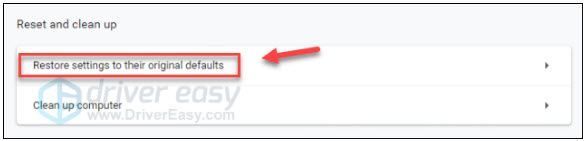
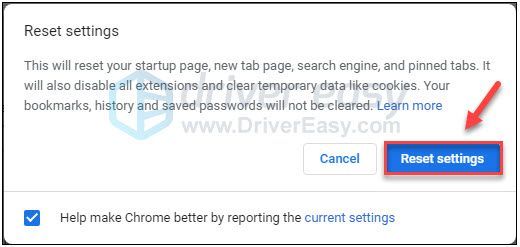



![[Resolt] Com solucionar l'error 0x887A0006 | Ràpidament i fàcilment!](https://letmeknow.ch/img/knowledge-base/14/how-fix-error-0x887a0006-quickly-easily.png)


